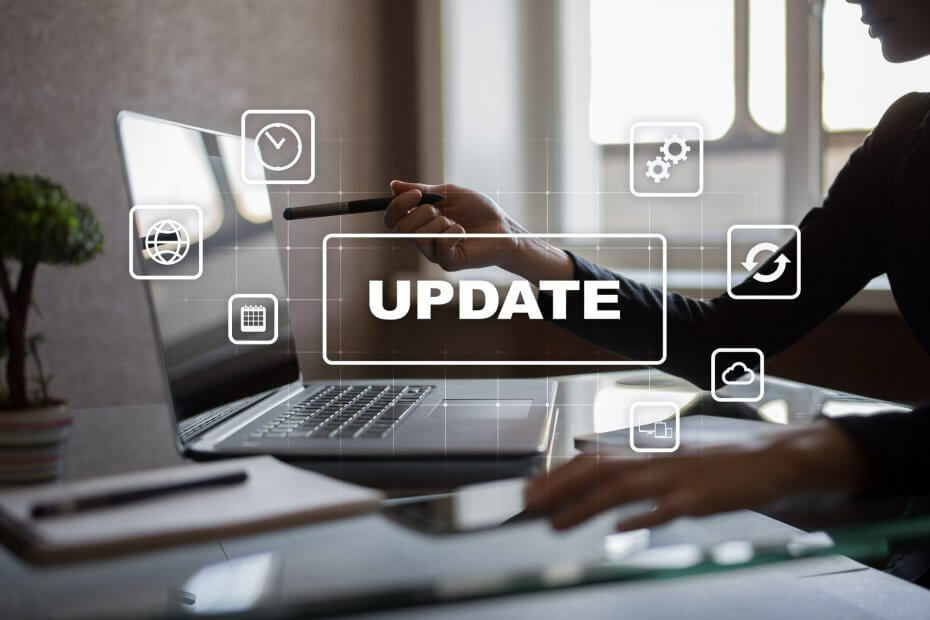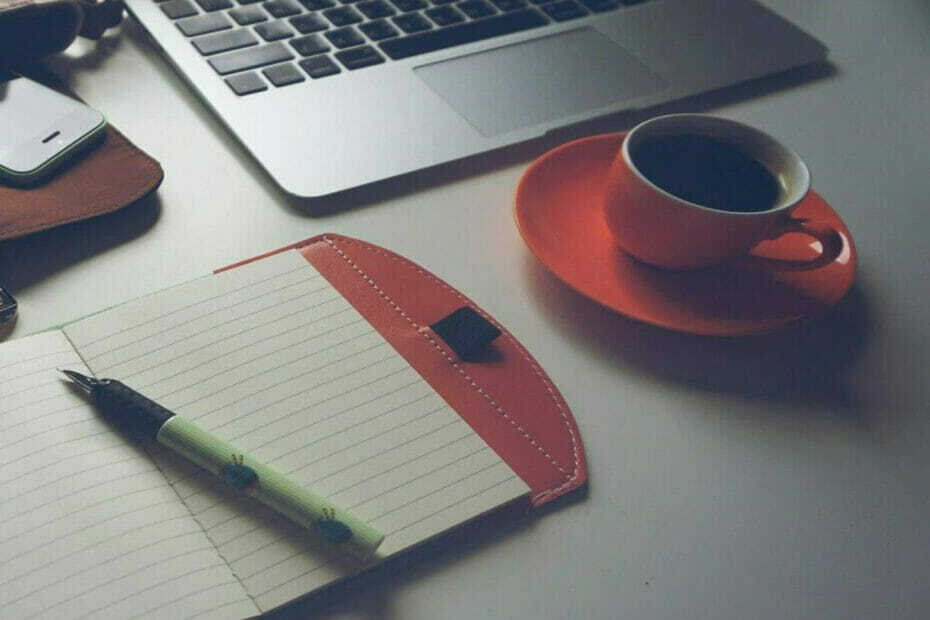Du kan slette filer for leveringsoptimalisering ved å bruke Diskopprydding
- Delivery Optimization-filene brukes av Microsoft for å levere oppdateringer raskere, men hvis du trenger ekstra plass, kan du slette dem trygt.
- Les mer for å se hvordan du kan fjerne leveringsoptimaliseringsfilene og hvordan du deaktiverer tjenesten.
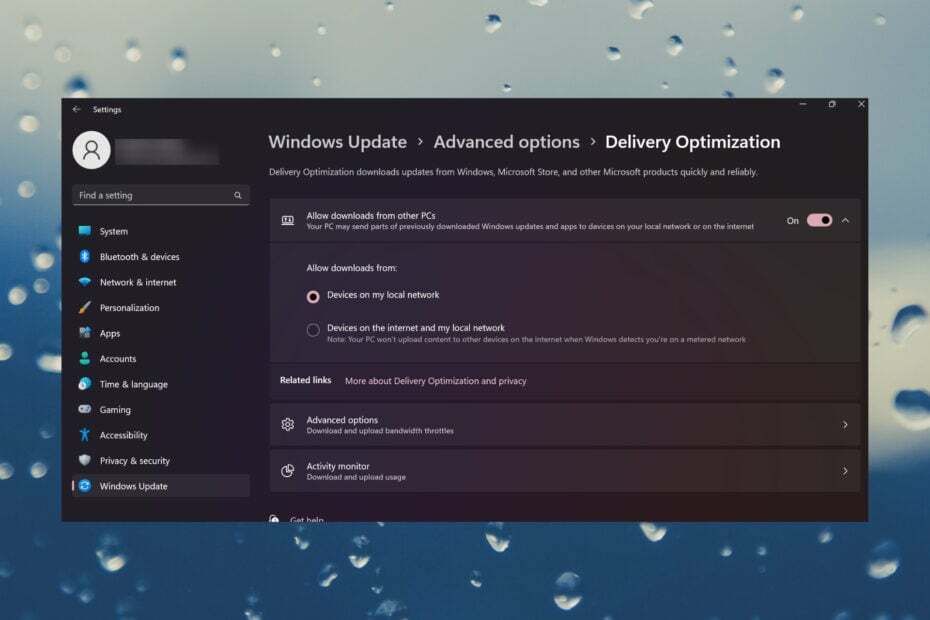
Leveringsoptimalisering er funksjonen som hjelper Windows Update og Windows Store med å kjøre og levere oppdateringer raskere. De bufrede filene fra Delivery Optimization skal visstnok slettes etter en stund, men for noen av våre lesere hopet de seg opp og tok opp unødvendig plass.
Er det trygt å slette filer for leveringsoptimalisering? Ja, det er trygt å slette leveringsoptimeringsfilene, og i denne artikkelen vil du finne ut at det er veldig enkelt å gjøre det i Windows 11.
Selv om det ikke anbefales å slette filer for leveringsoptimalisering manuelt, kan du gjøre det automatisk.
Hvordan kan jeg slette leveringsoptimaliseringsfilene på Windows 11?
- Klikk på Søk bar, type Disk Opprydding, og åpne verktøyet fra resultatene.
- Hvis du har mer enn én stasjon, velg den med systemet (vanligvis C:-stasjonen).
- Undersøk Leveringsoptimaliseringsfiler alternativet fra listen og klikk OK. Mens du er her, kan du også slette cachene, de midlertidige filene og mer for å frigjøre ekstra plass.
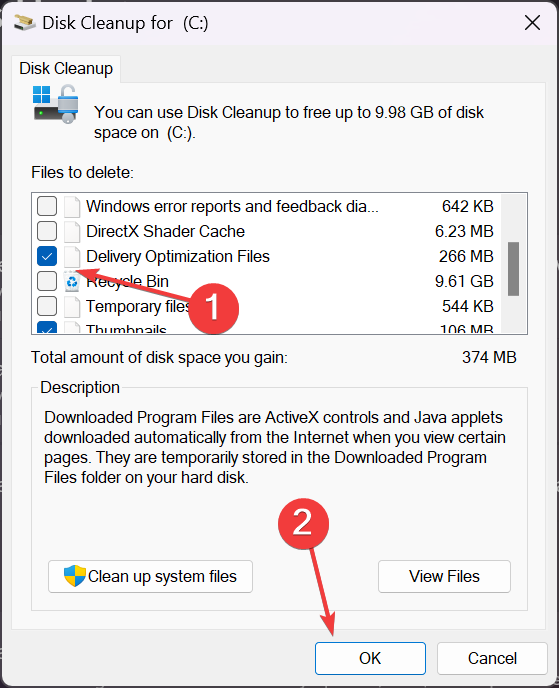
- Klikk på Slett filer knappen for å bekrefte valget.
Leveringsoptimaliseringsfilene brukes til å oppdatere andre datamaskiner i nettverket også. De er ufarlige, men hvis du trenger litt ekstra plass på systemstasjonen, er det slik du kan slette dem.
- Hva er forskjellen mellom CHKDSK, SFC og DISM på Windows 11?
- Bør jeg endre antall prosessorer i Windows 11s MSConfig?
- Kontrollpanel vs Innstillinger-app: Hvilken skal du bruke?
- Kan du bruke et webkamera uten drivere?
- Kan antivirus skanne krypterte filer?
Hvordan slår jeg av leveringsoptimalisering på Windows 11?
Selv om leveringsoptimalisering hjelper datamaskinene i nettverket med å få oppdateringer raskere, kan det også føre til økt båndbreddebruk så hvis du kjører på en målt tilkobling, bør du deaktivere den.
For å deaktivere leveringsoptimalisering, gå til Innstillinger, gå deretter til Windows Update og klikk på Avanserte alternativer. Derfra klikker du på Leveringsoptimalisering og slår den av.
Vi har også en komplett guide med flere metoder for hvordan slå av leveringsoptimalisering på Windows 11.
Hvor lagres filene for leveringsoptimalisering? De er vanligvis lagret på systemstasjonen. For å finne dem kan du starte Filutforsker, endre visningen slik at du kan se skjulte filer, og søke etter leveringsoptimalisering.
Du kan være interessert i å lese guiden vår om hvordan fikse Windows Oppdateringsfeil for mer informasjon.
For andre spørsmål eller forslag kan du levere dem ved å bruke kommentarfeltet nedenfor.